纯净系统基地-最爱纯净系统!
如何修改文件类型?Win10系统修改文件类型的方法
2024-09-13作者:纯净系统基地来源:本站原创浏览:
如何修改文件类型?在Windows10操作系统中我们需要将某个文件的格式改成其他格式类型,该怎么修改呢?很多用户反应直接在文件名的后面加几个后缀完全没效果,是怎么回事呢?通常遇到这样子的问题是因为没有打开显示文件后缀导致的,下面让纯净系统基地小编给大家分享一下操作步骤!
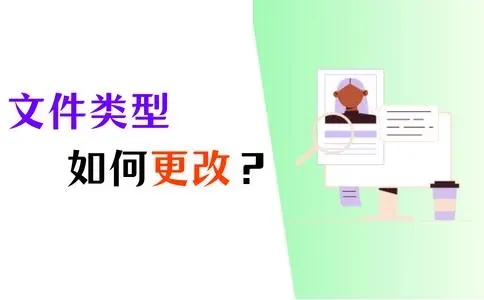
2.在弹出的“文件夹选项”窗口中,切换到“查看”选项卡;
3.在“高级设置”列表中,找到“隐藏已知文件类型的扩展名”选项,取消勾选该选项,然后点击“确定”;
4.找到您需要更改类型的文件,右键单击该文件,选择“重命名”;
5.修改文件名后面的后缀名(即文件扩展名),比如将“.txt”改为“.pdf”等。修改完成后,系统会提示您可能导致文件不可用,点击“是”以确认更改。
以上便是纯净系统基地小编给大家分享的Win10系统修改文件类型的方法!
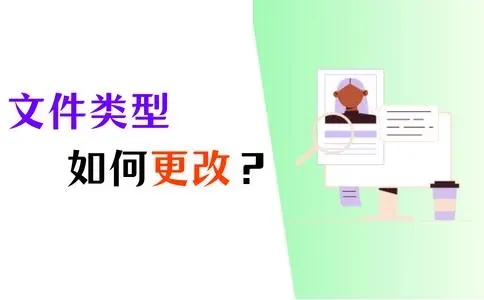
修改文件类型的方法
1.打开资源管理器,点击菜单栏中的“工具”选项,选择“文件夹选项”;2.在弹出的“文件夹选项”窗口中,切换到“查看”选项卡;
3.在“高级设置”列表中,找到“隐藏已知文件类型的扩展名”选项,取消勾选该选项,然后点击“确定”;
4.找到您需要更改类型的文件,右键单击该文件,选择“重命名”;
5.修改文件名后面的后缀名(即文件扩展名),比如将“.txt”改为“.pdf”等。修改完成后,系统会提示您可能导致文件不可用,点击“是”以确认更改。
以上便是纯净系统基地小编给大家分享的Win10系统修改文件类型的方法!
下一篇:最后一页
相关文章
相关下载
热门文章
本类排行
- 1Win11专业版永久激活密钥_Win11专业版最新永久激活密钥
- 2AIDA64序列号大全,AIDA64永久激活码序列号2024
- 3aae是什么文件?aae文件怎么打开?
- 4Win10专业版激活密钥2024最新,Win10专业版永久激活密钥2024.5
- 5MyWing阻止关机Win10的解决方法
- 6电脑中uninst是什么?怎么卸载uninst?
- 7不知道解压密码怎么解压?解压密码怎么破?
- 8Win10激活密钥大全|2024最新Win10激活密钥(Win10所有版本永久激活密钥)
- 9visio密钥_visio2010/2013/2016激活密钥
- 10Win11任务栏遮挡窗口底部界面怎么办?Win11任务栏被窗口挡住的解决方法
猜你喜欢
关注纯净系统基地手机站